Windows 7 как да се даде възможност за изпълнение на скриптове PowerShell
PowerShell има редица начини за изпълнение, които определят какъв тип код е позволено да се изпълни. Всичко това се контролира от ключа на системния регистър HKLM живеем. Има 4 различни режима на изпълнение:
Ограничено (Ограничено): Политика за изпълнение по подразбиране, не позволява на скриптове да работят и само дава възможност на интерактивни команди.
Всички подписан (All Подписано): Позволява работа на всички скриптове. Вярно е, че всички скриптове и конфигурационни файлове трябва да бъде подписан от издател имате доверие; Този режим Ви излага на риск от трудови подписан (но злонамерени скриптове), след получаване на потвърждение на доверието на издателя.
Дистанционно подписан (Remote Подписано): Местни скриптове работят без подпис. Всички изтеглени скриптове трябва да бъдат подписани цифрово.
Unlimited (неограничен): Всички скриптове и конфигурационни файлове, които получавате от комуникационни приложения, като например Microsoft Outlook, Internet Explorer, Outlook Express и Windows Messenger тече, след като потвърдите, че сте разбрали, че файлът идва от интернет; не се изискват никакви цифрови подписи; Този режим Ви излага на риск от работа неподписани, злонамерени скриптове.
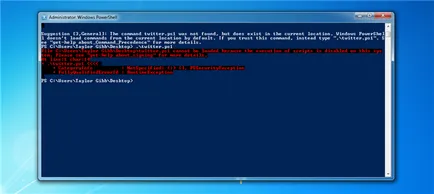
използвате "Тесен" режим по подразбиране, PowerShell. В този режим PowerShell работи като само един интерактивен черупка. Той не позволява на скриптове, за да работят, и качени само конфигурационни файлове, които се подписват от издател, който имате доверие.
Ако получите досадно червено грешка, а след това, в повечето случаи, външния му вид е свързан с факта, че се опитвате да тече неподписан скрипт. Най-безопасният начин за решаване на този проблем е да - да се промени политиката за изпълнението на неограничен, стартирате скрипта, а след това се затваря обратно до ограничен политика.
За да промените политиката за изпълнението на неограничен, изпълнете следната команда в административната PowerShell:
Вие ще видите съобщение за потвърждение. Натиснете Enter.
Сега можете да стартирате изтегления сценария. Въпреки това, вие сте сами излагат на сериозен риск, така че в края на сценария, не забравяйте да се върне политиката за изпълнението обратно към ограничен режим. Можете да направите това със следната команда:
Отново, ще видите съобщение за потвърждение. Натиснете Enter.
Това е! На добър час!